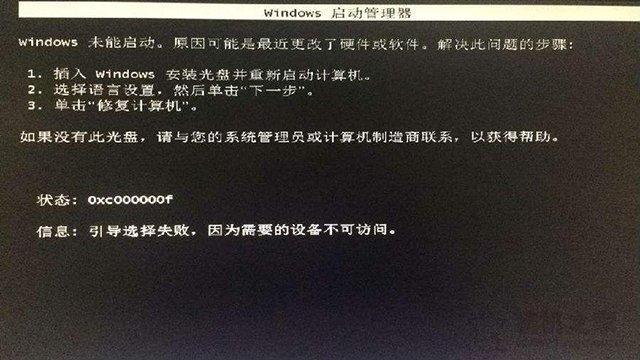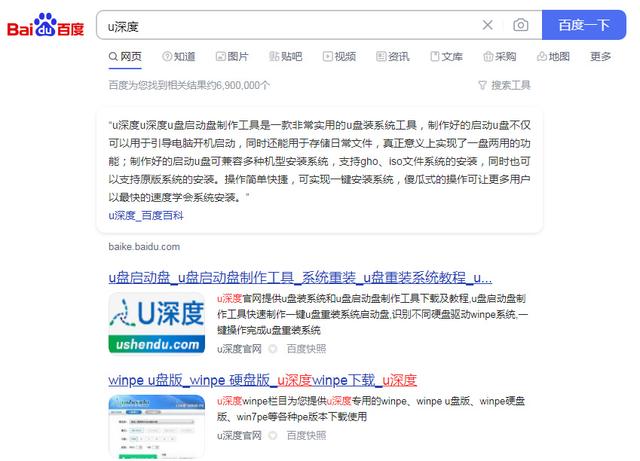相信很多人在使用Word过程中,往往也都会遇到这种情况,比如说在一个长篇文档中,文档最后一页或者中间往往会存在一些空白页,想删除却又删除不了。那么对于这种现象来说,又该如何去解决呢?下面WPSJC网就为大家介绍下,如何删除word文档中的空白页?
原因一:分隔符
分隔符导致空白页是word文档操作中比较常见的一种现象,比如说当我们在设置不同页眉或页码时,往往也都需要使用到分隔符进行区分。
依次点击:【开始】【显示/隐藏段落标记】,并在对应页面中找到已显示的分隔符,将鼠标移动到分隔符,点击键盘上的【Delete】键即可删除多余的标记。
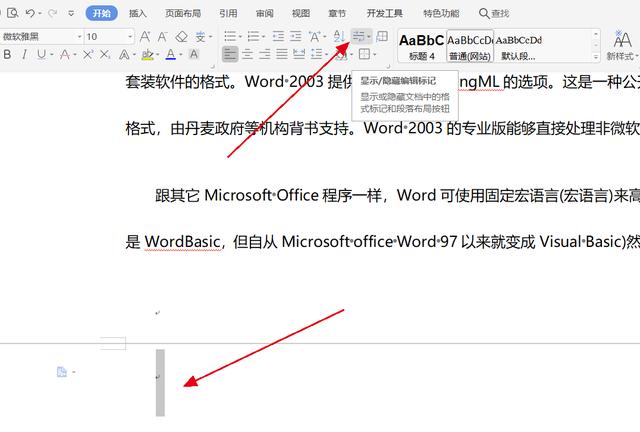
原因二:分页符
使用word文档不当,或者过多时,通常也都会造成word文档出现空白页。此时也就可利用“查找替换”的方法对其进行删除。
按住快捷键【Ctrl+H】,打开查找和替换的对话框,在“查找内容”选项中输入【^m】,替换选项设置“为空”,点击全部替换即可。
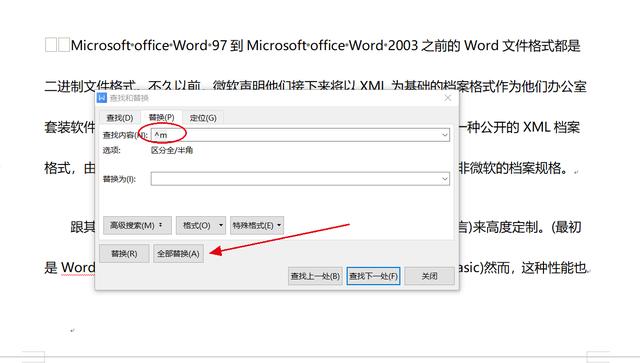
最后也为大家科普下,为什么我们在使用word文档过程中,有时会无法删除多余的空白页?造成这种现象的原因往往也都是由于我们在复制文字,图片和表格时,它们自身会默认包含一些格式标记,而且这些标记一般也都是隐藏的,也会占据文档上的区域,所以才会出现空白页的现象。
以上就是为大家介绍的【Word文档删除空白页】的两种方法。